キャプチャーデバイスとして、これだけの低消費電力で発熱が少なく、高精細動画を実現するデバイスは少なくとも知ってる限りでは初めてである。しかも小型軽量でありモバイルの用途や限定的な場所に限らない自由な場所でのキャプチャーを実現してくれそうだ。
まず低消費電力は、待機時5.1V-0.19A、動作時5.07V-0.32Aとなり、発熱は、外気温20℃の時、1時間使用後、筐体温度26℃となる。さらに筐体はアルミ製で放熱も良く真夏でも耐えられると思う。ただし金属筐体は直射日光が当たる炎天下では太陽光による温度上昇に注意が必要。
HDMI の入力側について
入力した動画を高精細動画( 1080p 60fps )にキャプチャーします。同時に「データ速度」と「総ビットレート」も大きくなりアップコンバートされるようです。アップコンバートは勿論ですが、パソコンで設定を変えることにより表示媒体に合わせられるメリットも大きいと思います。次の実験では実質的な品質はどうなのでしょうか感じてみてください(画面を大きくしてみましょう)。
少し古いミラーレスカメラで撮影した動画をそのカメラで再生して HDMI からキャプチャー
まずは撮影したままの動画
上記再生動画をキャプチャーディバイス BU110 とPCでキャプチャーしてそのまま保存
USB の出力側について
USB TypeC の出力ですが、USB 2.x のスマホやPCに接続できます。ただし動画を扱う場合はそれなりのスペックを必要としますので、使うPCの機能やスマホの機種確認を怠ってはならない(それぞれで使われるOSやアプリでも影響します)。
動画や画像の保存媒体としてスマホやPCそしてクラウドといったものが対象となっていますが、データ保存や配信を受け持つスマホはアンドロイド OS 限定(スマホ用ソフトがアンドロイド版のみ)でマシン性能も高速性を有する物が要求されています。ある程度動作すれば、動画のフレームを少なくしたり解像度を小さくしたりして保存配信できるので、高精細にこだわらなければ必ずしもメモリーの多い高級スマホを新たに購入する必要もないと思われます。キャプチャーするスマホによっては自動でフレームを少なくしたり、解像度を落としたりしている場合もあります。
レビュー結果から言える事は、特にモバイル(電波)で行うライブ( LIVE )配信の場合ネットワーク(基地局)の混み具合や配信先サーバー性能にも左右されるので、配信元のスマホ性能をいくら良い物にしても絵飛びや音切れから完全には逃れられない。特にイベント先などの場合、電波ネットワークが混み合う事を覚悟するべきである。必ずしもライブに、こだわらなければ一旦スマホへ保存してからデータのアップをお勧めします。スマホでキャプチャーとサーバーへのデータアップを同時に行うには、データアップのバッファリングにメモリーを使いCPUにも負担がかかる様です。
近い未来志向として自動運転などが巷を騒がしていますが、5Gネットワークや量子コンピュータによるサーバー機能は今後必須になると思う。
ライブ( LIVE )配信について
ベストエフォート環境でのライブ配信は、必ずしも高速通信が保証されているわけでないので、どうしてもライブ配信をしたいのなら最低でも専用回線の契約が必要となり、しかも電波回線の契約となると膨大な費用が掛かる。
一方で、ライブ配信の必要性を考えた時、いわゆる時間差をなくしてまでも配信する価値があるものは、イベント配信やスポーツ観戦(テレビなどとの競争)や自己満足配信などであろうと思う。
あまり考えたくはないが、ライブ配信への「いたずらや意地悪」も考えられる。住所などが解れば警察へ電話して強盗が入っているなどとして踏み込む現場をライブ中継させ、サプライズで喜ぶ人も出てくるだろう。
逆に考えた時、珍しい場所やライブ映え(貴重な場面)のような動画を配信してしまったら、あとでテレビ局などにその動画を高く売れなくなってしまうので、やはり、すぐ配信することは専門家に任せて、高精細動画を保存することに専念するべきであると思う。
その他
尚、パススルー機能がないので瞬時のリアクションを必要とするゲーム録画などでは、そのままでは使えない。もし、瞬時リアクション・ゲームなどの録画をしたいなら、こちらがお勧めです。
時々キャプチャーできない症状が発生する。最初は不良品かと思ってしまったがUSB端子を抜いて差し直すか HDMI 端子を抜いて差し直すかすると治るので何かのタイミングでアプリが認識できない問題があるのだろう。都度、端子を抜き差ししなければならない状態は端子を痛める可能性もある。本体かケーブルにリセットないしはスタート(名前な何でもよい)スイッチを付けるべきなのではないでしょうか。
アクションカメラの広角と高精細キャプチャーで景色や花火を
アクションカメラは 広角(170度)が定番機能になるので広く見渡したい場合には効果が出る。花火会場ではかなり近い場所での撮影であったにも関わらず、打ち上げ位置から花火が開いた天井までカメラを殆ど動かさずに撮影ができた。
アクションカメラから直接 HDMI 経由で BU110 に接続した場合
アクションカメラの HDMI 出力から信号を取り出すとアクションカメラのモニター画面は黒くなり HDMI の出力先がモニター画面となる。従って上下にある黒い帯とそこに書かれた文字は消えない。また、音声も HDMI 出力には伝わらないようである。アクションカメラに挿入したSDカードに録画される動画や画像には上下の帯と文字は無いし音声も録音される。出力先が単なるモニターとなるだけなのでキャプチャーデバイスには、そのまま映ってしまい音もない状態のようだ。音はスマホから拾えるように設定する必要がある。
アクションカメラの日時の表示値は、充電電池を入れ替える度にリセットされてしまうので、その都度合わせなければならず忘れてしまう事も多い。バッテリーを入れ替えずにアクションカメラの USB 端子から直接充電もできるのでケースバイケースで充電する事をお勧めします。
アクションカメラから WiFi で BU110 に接続した場合
アクションカメラのモニター表示を映さないでキャプチャーするには WiFi で接続する方法があるが WiFi で接続するためのスマホが必要になり、さらにスマホ出力を HDMI に変換する変換器も必要だ。そして、WiFi が到達する距離は3m程度となる。この場合も、音はキャプチャー側のスマホあるいは WiFi 側のスマホから拾えるように設定する必要がある(音が小さいので)。
必要な機材類
アクションカメラ:( X000LTD741 )
WiFi 接続スマートフォン:Streem S( 302SW )
WiFi 接続スマホとキャプチャーデバイスを接続
WiFi 接続するときのカメラは自撮り棒で撮影
ライブ配信は諦めてスマホに保存したもので配信
せっかく高性能なキャプチャーデバイスがあってもネットワークが混んでいたり配信サーバーが混んでいたりで絵飛びや音切れを避けられなかった。イベント先(人が集まる所)でライブ配信を試みたが、いずれもネットワークの繋がり方がまばらで失敗であった。そこで原因を探るべく、同じ構成で自宅の WiFi に接続し Youtube へライブ配信した結果がこちらで、結果がはっきり解るようにメトロノームの動きを撮影し LIVE 配信してみた。
画面の周りにあるうるさい文字はアクションカメラのモニター表示(表示を消すことはできないアクションカメラであった)と Youtube のタイトルと CameraFi Live や CameraFi の操作表示や広告(有料版のソフトを購入すれば広告は消えるそうだ。広告は youtube では禁止されているので上側を youtube 内のフィルターで隠した)である。
また、動画をバッファリングする時間はネットワークの遅延もいれて 5~10 秒程度あるようだ。
推測の域を出ないが、スマホへ保存したデータには絵飛びや音切れは出てない。ライブ配信となるとスマホが WiFi 通信を同時に行うことになり CPU 動作が低下したりメモリー不足であったりしてバッファリングが間に合わなくなるのかも知れない。或いはライブ配信するサーバーの混み具合なのかも。
動画フレームや解像度を落としたら(スマホによっては自動で落とす場合もある)ネットワークやサーバーやスマホがついてこられるかもしれないが、色々やってみる価値はありそうだ。ただしネットワークの混みによる寸断は避けられそうにないので、あえて生中継にする必要がなければ、保存してからのちに配信したのでも良いのではないだろうか。
表示を明るく設定、イルミネーションや花火を動画撮影(スマホ保存で配信)
同時にスマホでも撮影してみましたので、まずはスマホ単体での動画をご覧ください。こちらと下側にあるキャプチャーデバイスを使った動画を比較してみると一目瞭然、画面の鮮明さがはっきりとわかります。
イルミネーションや花火を動画撮影する場合、全体が暗いので、ソフトの明るさを最大に設定する事が必要。その結果を見てみると明らかな様に花火の破裂時にハレーションを起こす割合が少なく、またキャプチャーデバイス BU110 の高精細な画像により破裂後の画像が鮮明になる。アクションカメラが持つ 170度広角が全体をまとめ上げているのも効果的であり映し出す範囲が広いためカメラを振る必要もなくなっている。
組み合わせてモバイルとするための接続方法
左からカメラ、UB110キャプチャーデバイス、保存と配信スマホ、テザリングスマホ
撮影時の状態
モバイル配信するために必要な機材類
配信と保存を受けもつスマートフォン:Zenfone Selfie( ZD551KL-WH16 )
アクションカメラとキャプチャーデバイス( BU110 )を HDMI で接続するケーブル
HDMI オスオスでメスをオスに変換
スマホとキャプチャーデバイス( BU110 )を USB 接続するケーブル
USB 変換アダプタ
カメラグリップ、卓上三脚
パソコンでキャプチャーする時はパソコン用の強力ソフトを使用
パソコンへアバーメディアのソフト( AVerMediaRECentral 4 をインストール)でキャプチャーし
Youtube で LIVE 配信する。屋外から配信する場合と違うのは、スマホがパソコンに代わり、キャプチャーするソフトが CameraFi から RECentral4 に代わって、ネットワークは電波から ADSL の固定回線に代わっているが、前出のテスト環境と比較するために家庭内 WiFi にパソコンを接続してメトロノーム動画を LIVE 配信している。
動きはスムーズであり、問題なく LIVE 配信できた。ネットワークが混雑している場合は、この限りではないと思われるが、パソコン(コーディックが使え、メモリー 8GB 以上)を使って家庭内 WiFi と光回線環境があればベストエフォート環境でも相応の品質で LIVE 配信を行えると思える。
以上の事からスマホでの絵飛び音切れ現象を解消するには、まず、スマホのメモリー容量を増やすことが必要だと思われる。現在 2GB なので 4GB でどうだろうか?
AVerMediaRECentral 4 の設定は次のようにしている。
LIVE 中の動作環境はこちら
音声は外部マイクを使ってPCへ入力して録音
ソフトの使い方は、こちらを参考にして頂きたい
ブルーレイ・レコーダーから直接キャプチャーして 1080p-60fps のデジタル保存
ブルーレイに編集記録した動画をレコーダーから直接キャプチャーする場合(レコーダーに HDMI 出力があっても NTSC の出力であったり、HDCP が掛けられたりしている。そこで)RCAのアナログ出力をHDMI変換すれば 1080P-60fps の高画質デジタル信号として保存できる。
放送がデジタルになって以来、ハードディスクに保存した番組を編集してブルーレイなどにダビングし、ハードディスクのデータを削除した場合、レコーダー上でブルーレイからのコピーは作れなくなる(コピー10などの不正コピー防止があるため)。パソコンでも HDCP の機能を解除する何らかの対応とキャプチャーが必要になる。
バックアップを作ったり、ブルーレイのレーベル画像を編集したりする場合に困る事になるが、このキャプチャーデバイスがあればブルーレイレコーダーからの直接バックアップやレーベル画像の編集が可能である。
放送大学の番組は、殆どが15回の内容になっているため1回を43分位に前後をカットして編集するとブルーレイ1枚にSPモードで数分残す程度にちょうど保存が可能になる。
余談ですが、ブルーレイのディスクは少しの指紋でも付いていると書き込みエラーを起こす場合があるので、ご注意ください。
放送されたコンテンツは、個人での利用以外、著作権を侵害する場合もありますので取り扱いには注意が必要です。
機材類
ブルーレイ・レコーダーの RCA アナログ出力を HDMI に変換する変換器( NTK033-JP )
上記コンバーターに供給する電源( 上記の変換機には USB ケーブルは付属するが電源はない)
10m の延長 HDMI ケーブル(パソコンのところまで引き回すため)
ブルーレイ・レコーダー
キャプチャー保存や LIVE 配信をするパソコン
梱包箱と付属品類、ダウンロード資料
梱包箱と付属品
ダウンロード資料( RECentral )
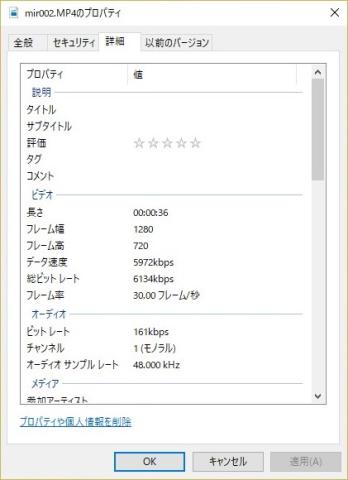




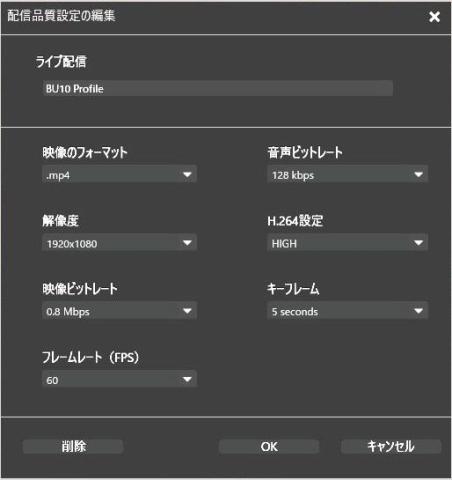
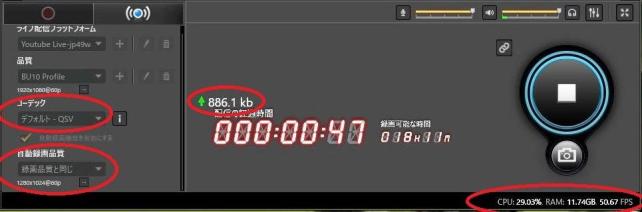





ZIGSOWにログインするとコメントやこのアイテムを持っているユーザー全員に質問できます。